Convertir DXF a MAX
Cómo convertir archivos DXF a formato MAX usando Autodesk 3ds Max para modelado y animación 3D.
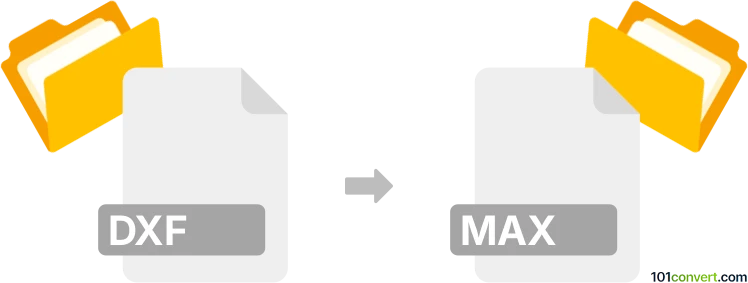
Cómo convertir un archivo dxf a max
- Otro
- Aún sin calificaciones.
101convert.com assistant bot
6d
Comprendiendo los formatos de archivo DXF y MAX
DXF (Drawing Exchange Format) es un formato de archivo de datos CAD ampliamente utilizado desarrollado por Autodesk para permitir la interoperabilidad de datos entre AutoCAD y otros programas. Almacena datos de diseño 2D y 3D y se usa comúnmente para compartir dibujos entre diferentes aplicaciones CAD.
MAX es el formato de archivo de proyecto propietario de Autodesk 3ds Max, un software profesional de modelado 3D, animación y renderizado. Los archivos MAX contienen información completa de la escena, incluyendo geometría, iluminación, texturas, animación y más, lo que los hace esenciales para artistas y animadores 3D.
Cómo convertir DXF a MAX
La conversión directa de DXF a MAX no es posible usando conversores de archivos sencillos, ya que MAX es un formato complejo y propietario. El método recomendado es importar el archivo DXF en 3ds Max y luego guardar el proyecto como un archivo MAX. Aquí tienes cómo hacerlo:
- Abre Autodesk 3ds Max.
- Ve a File → Import y selecciona tu archivo DXF.
- Sigue las indicaciones del cuadro de diálogo de importación para ajustar la configuración según sea necesario.
- Una vez que los datos DXF se hayan importado y aparezcan en tu escena, ve a File → Save As.
- Elige el formato MAX y guarda tu proyecto.
El mejor software para la conversión de DXF a MAX
La forma más confiable y precisa de convertir DXF a MAX es usando el mismo Autodesk 3ds Max. Ofrece opciones robustas de importación para archivos DXF y asegura que tu geometría y datos de escena se preserven tanto como sea posible. No existen convertidores de terceros que puedan crear archivos MAX directamente debido a la naturaleza propietaria del formato.
Consejos para una conversión exitosa
- Limpia tu archivo DXF en tu software CAD antes de importarlo para evitar geometría o capas innecesarias.
- Verifica la escala y las unidades durante la importación para asegurar que tu modelo aparezca con el tamaño correcto en 3ds Max.
- Después de importar, revisa la escena en busca de elementos faltantes o errores y realiza los ajustes necesarios.
Nota: Este registro de conversión de dxf a max está incompleto, debe verificarse y puede contener imprecisiones. Por favor, vote a continuación si esta información le resultó útil o no.